某些设置已隐藏或由你的组织管理如何关闭win10 Win10隐藏设置如何关闭
更新时间:2024-04-18 16:37:36作者:jiang
在使用Windows 10操作系统时,有些设置可能会被隐藏或由组织管理,导致用户无法直接访问或更改,如果您想要关闭这些被隐藏的设置,可以尝试通过一些简单的步骤来实现。通过了解Win10隐藏设置如何关闭,您可以更好地定制自己的操作系统,提升用户体验和工作效率。下面我们就来看看如何处理这些隐藏的设置。
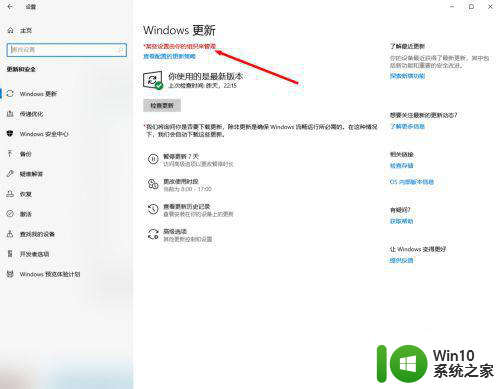
具体步骤如下:
1、在搜索中输入gpedit.msc打开本地组策略;
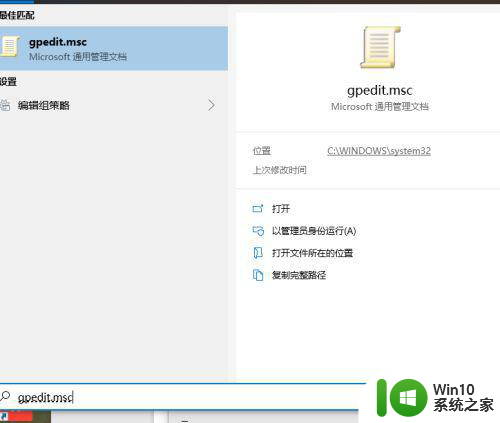
2、打开组策略编辑器编辑器;
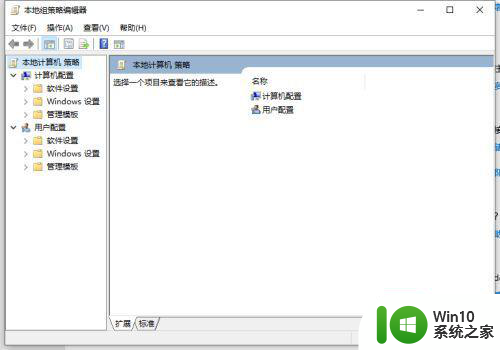
3、找到计算机配置-管理模板,在右侧找到windows组件。
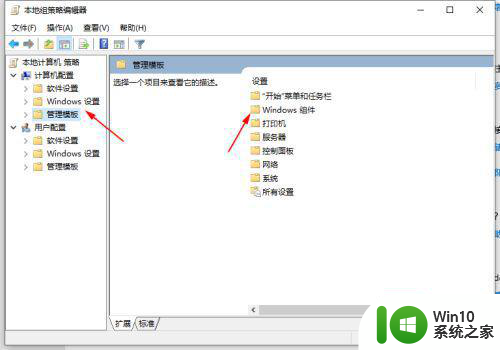
4、在打开的windwos组件中,找到更新。
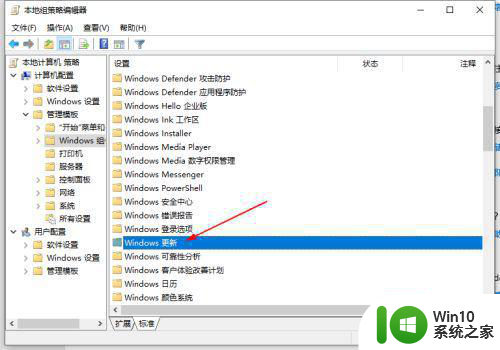
5、在更新中,找到 配置自动更新 一项,双击打开。
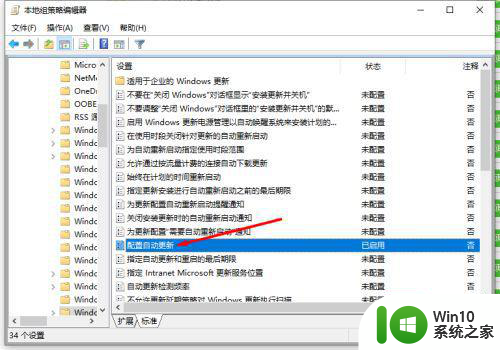
6、在打开的配置自动更新 中,将已启用,改为未配置,修改完成后,按确定保存设置。
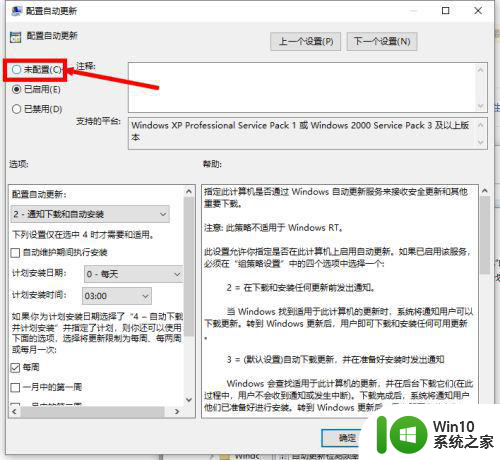
7、这时在查看更新时,就没有限制了。
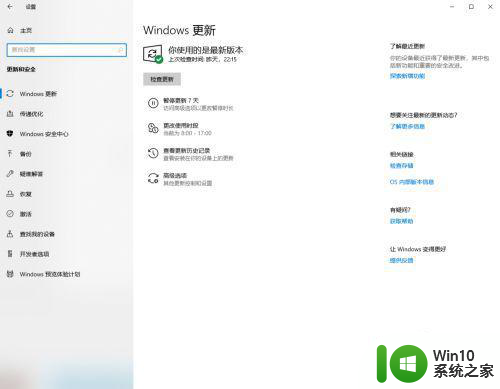
以上就是某些设置已隐藏或由你的组织管理如何关闭win10的全部内容,碰到同样情况的朋友们赶紧参照小编的方法来处理吧,希望能够对大家有所帮助。
某些设置已隐藏或由你的组织管理如何关闭win10 Win10隐藏设置如何关闭相关教程
- 怎么解决其中某些设置已由组织隐藏或管理w10 Windows 10设置被组织隐藏
- win10背景怎么设置不了显示某些设置已由组织隐藏或管理 win10背景设置被组织隐藏
- win10锁屏界面其中某些设置已由组织隐藏或管理的解决步骤 Win10锁屏界面设置被组织隐藏怎么办
- win10某些设置已隐藏或由你的组织管理无法调试麦克风解决方法 Win10麦克风设置被隐藏怎么办
- 锁屏win10锁屏某些设置已隐藏或由你的组织如何处理 win10锁屏设置被隐藏怎么办
- win10如何关闭某些没置由你的组织来管理 如何关闭Win10某些设置的组织管理权限
- win10背景设置已由组织隐藏或管理的详细处理方法 win10背景设置被组织隐藏或管理怎么办
- win10某些设置由你的组织管理怎么办 win10某些设置由你的组织管理如何解决
- win10显示“某些设置由你的组织来管理”的四种解决方法 win10某些设置由你的组织来管理怎么取消
- win10更改背景时显示某些设置已隐藏如何解决 Win10更改背景时显示某些设置已隐藏如何解决
- win10系统更新时提示某些设置由你的组织来管理如何修复 win10系统更新提示设置由组织管理解决方法
- w10某些设置由你的组织管理如何解决 w10更新设置由组织管理怎么回事
- 蜘蛛侠:暗影之网win10无法运行解决方法 蜘蛛侠暗影之网win10闪退解决方法
- win10玩只狼:影逝二度游戏卡顿什么原因 win10玩只狼:影逝二度游戏卡顿的处理方法 win10只狼影逝二度游戏卡顿解决方法
- 《极品飞车13:变速》win10无法启动解决方法 极品飞车13变速win10闪退解决方法
- win10桌面图标设置没有权限访问如何处理 Win10桌面图标权限访问被拒绝怎么办
win10系统教程推荐
- 1 蜘蛛侠:暗影之网win10无法运行解决方法 蜘蛛侠暗影之网win10闪退解决方法
- 2 win10桌面图标设置没有权限访问如何处理 Win10桌面图标权限访问被拒绝怎么办
- 3 win10关闭个人信息收集的最佳方法 如何在win10中关闭个人信息收集
- 4 英雄联盟win10无法初始化图像设备怎么办 英雄联盟win10启动黑屏怎么解决
- 5 win10需要来自system权限才能删除解决方法 Win10删除文件需要管理员权限解决方法
- 6 win10电脑查看激活密码的快捷方法 win10电脑激活密码查看方法
- 7 win10平板模式怎么切换电脑模式快捷键 win10平板模式如何切换至电脑模式
- 8 win10 usb无法识别鼠标无法操作如何修复 Win10 USB接口无法识别鼠标怎么办
- 9 笔记本电脑win10更新后开机黑屏很久才有画面如何修复 win10更新后笔记本电脑开机黑屏怎么办
- 10 电脑w10设备管理器里没有蓝牙怎么办 电脑w10蓝牙设备管理器找不到
win10系统推荐
- 1 电脑公司ghost win10 64位专业免激活版v2023.12
- 2 番茄家园ghost win10 32位旗舰破解版v2023.12
- 3 索尼笔记本ghost win10 64位原版正式版v2023.12
- 4 系统之家ghost win10 64位u盘家庭版v2023.12
- 5 电脑公司ghost win10 64位官方破解版v2023.12
- 6 系统之家windows10 64位原版安装版v2023.12
- 7 深度技术ghost win10 64位极速稳定版v2023.12
- 8 雨林木风ghost win10 64位专业旗舰版v2023.12
- 9 电脑公司ghost win10 32位正式装机版v2023.12
- 10 系统之家ghost win10 64位专业版原版下载v2023.12